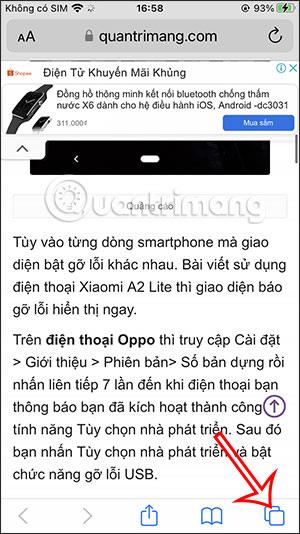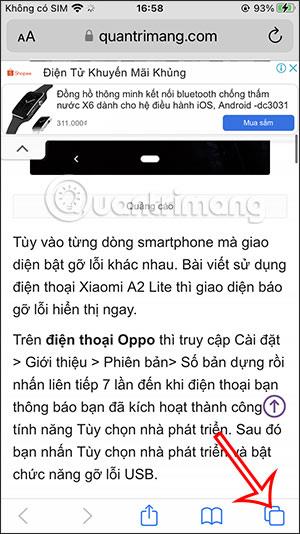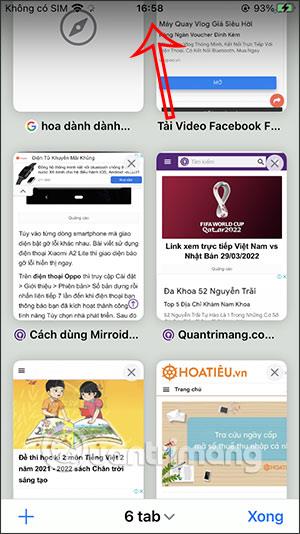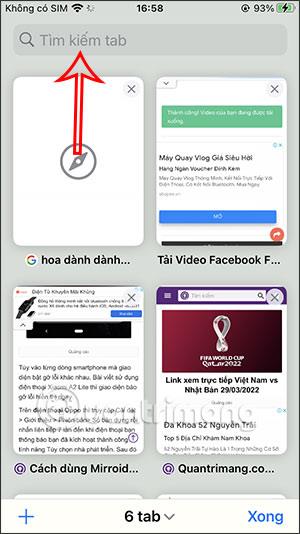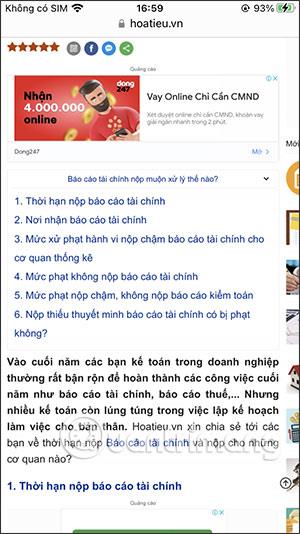Za hitro iskanje zavihkov na Safari iPhone je zelo preprosto, vnesti moramo le ključno besedo, ki jo moramo iskati na spletnem mestu ali članku. Ta funkcija je podobna Safarijevi funkciji Pregled zavihkov na Macu , hitro iskanje zavihkov Safari prek iskalnih ključnih besed. Ta nasvet za iskanje je izjemno koristen, ko odprete veliko zavihkov v brskalniku Safari in želite takoj poiskati katero koli spletno mesto. Spodnji članek vas bo vodil do hitrega iskanja zavihkov v Safari iPhone.
Navodila za hitro iskanje zavihkov na Safari iPhone
Korak 1:
Najprej dostopate do vmesnika iPhone Safari in dostopate do spleta kot običajno. Nato na vmesniku spletnega mesta kliknite ikono kvadratnega pogleda zavihka Safari .
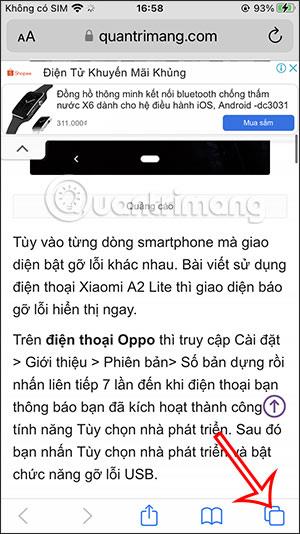
2. korak:
Zdaj preklopite na vmesnik minimiziranja odprtih zavihkov v brskalniku iPhone Safari, kliknite na zgornje območje brskalnika Safari , da ga pomaknete na vrh strani. Ali pa povlecite navzgor, če nimate odprtih veliko zavihkov.
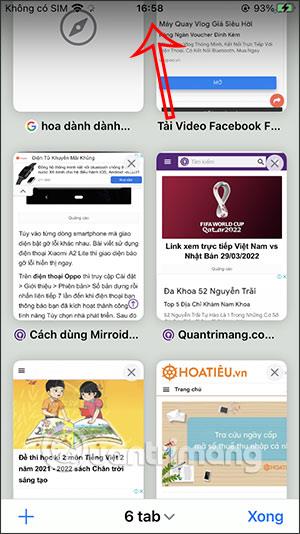
3. korak:
Takoj prikaže iskalno vrstico zavihkov v iPhone Safari. V to iskalno vrstico vnesemo ključne besede , da hitro najdemo želeni zavihek iPhone Safari.
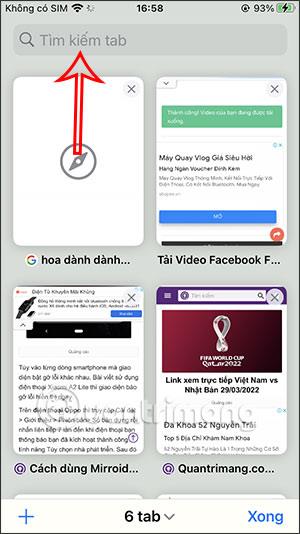
4. korak:
Ko vnesete ključno besedo , bo brskalnik iskal po URL-ju spletnega mesta, imenu spletnega mesta ali celo vsebini spletnega mesta, da prikaže rezultate v skladu z željami uporabnika.

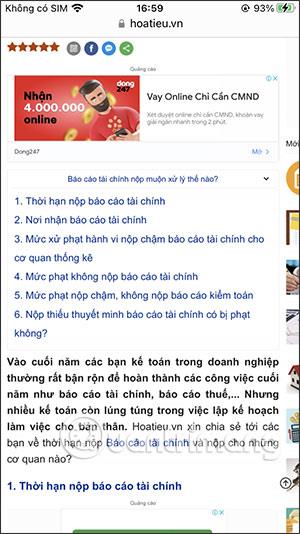
Prikazana bodo spletna mesta, ki vsebujejo ključne besede, ki jih vnesete.

Tako lahko z majhnim trikom hitro poiščete zavihke v iPhone Safari. Vendar morajo uporabniki upoštevati, da mora iPhone nadgraditi na iOS 15.